
Bạn có thích ghi chú viết tay? Bạn có muốn chuyển đổi chúng thành văn bản để báo cáo hoặc chia sẻ không? Sử dụng iPad, bạn có thể. Dưới đây là cách sao chép và dán văn bản viết tay từ ứng dụng Ghi chú dưới dạng văn bản đã nhập.
Ghi chú viết tay trên iPad không có gì mới. Nhưng bắt đầu với iPadOS 14, iPad của bạn cuối cùng đã trở nên đủ thông minh để chuyển đổi các ghi chú viết tay thành văn bản đã nhập. iPad của bạn không chỉ có thể thực hiện việc này một cách nhanh chóng (bạn có thể nhập vào bất kỳ trường văn bản nào bằng Apple Pencil), nhưng bạn có thể chọn và chuyển đổi bất kỳ ghi chú viết tay nào từ ứng dụng Ghi chú (ngay cả những ghi chú được ghi trước khi cập nhật iPadOS 14).
Tính năng này hoạt động với tất cả iPad và iPad Pro hỗ trợ tính năng này Apple Bút chì (tất cả các thế hệ). Để bắt đầu, hãy mở ứng dụng “Ghi chú” trên iPad của bạn.
Nếu bạn không có ghi chú viết tay, thật dễ dàng để bắt đầu. Trong ghi chú mới, nhấp vào biểu tượng “Bút chì” trên thanh công cụ trên cùng để mở tùy chọn “Bút chì”.
Từ đây, chọn tùy chọn “Bút”.

Bây giờ bạn có thể bắt đầu gõ trên màn hình iPad của mình. Viết bao lâu tùy thích. Bạn có thể cuộn bằng ngón tay của mình.
Khi bạn hoàn tất và muốn chọn văn bản, bạn sẽ cần chuyển từ Apple Bút chì ngón tay.
Để đánh dấu nhanh một từ, chỉ cần nhấn đúp vào từ đó.

Điều này sẽ làm nổi bật chữ viết tay và bạn sẽ thấy một điểm lựa chọn. Chỉ cần kéo nó để chọn thêm văn bản.
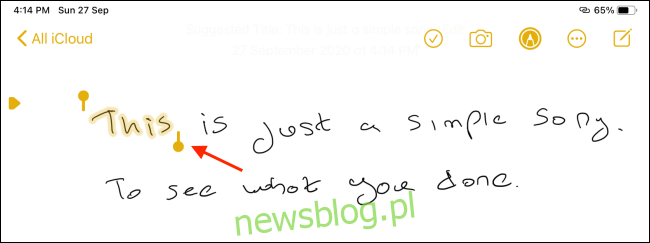
Ngoài ra, nếu tất cả những gì bạn có trong ghi chú đó là văn bản viết tay và bạn muốn chọn tất cả, hãy chạm và giữ vào phần trống của ghi chú và chọn tùy chọn “Chọn tất cả”.
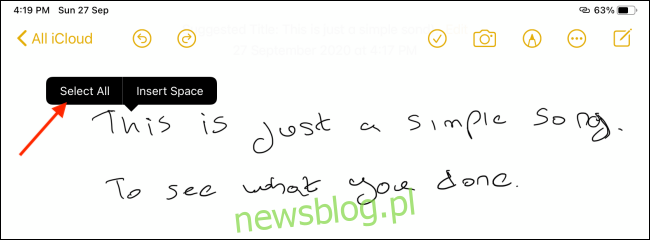
Bây giờ hãy nhấn vào văn bản đã chọn để hiển thị các tùy chọn.

Tại đây, chọn tùy chọn “Sao chép dưới dạng văn bản”.
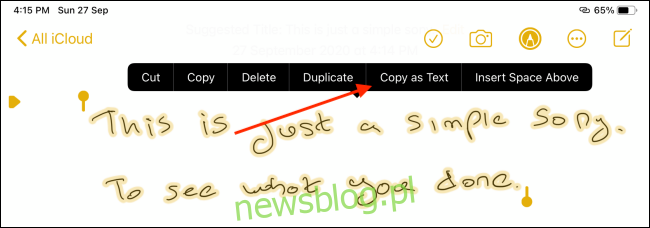
Giờ đây, iPad của bạn sẽ chuyển đổi văn bản viết tay của bạn thành văn bản đã nhập và nó sẽ được thêm vào khay nhớ tạm.
Bây giờ bạn có thể đi đến bất kỳ ứng dụng hoặc hộp văn bản nào để dán cái này. Khi bạn đến trường văn bản, hãy nhấn đúp vào khoảng trống và chọn tùy chọn “Dán”.

Bạn sẽ thấy rằng văn bản viết tay của bạn bây giờ sẽ được dán dưới dạng văn bản đánh máy.

Bạn có Apple Bút chì thế hệ thứ hai? Tìm hiểu cách bạn có thể tùy chỉnh và sử dụng cử chỉ nhấn đúp để tăng tốc quá trình ghi chú.
